
【Linux从青铜到王者】第二篇:Linux权限管理
发布于2021-05-30 19:46 阅读(1499) 评论(0) 点赞(27) 收藏(3)

系列文章目录
前言

一、Linux权限概念
Linux下有两种用户:超级用户(root)、普通用户。
超级用户:可以再linux系统下做任何事情,不受限制
普通用户:在linux下做有限的事情。
超级用户的命令提示符是“#”,普通用户的命令提示符是“$“。
命令: su [用户名]
功能:切换用户。
注意:如果root和用户的密码设置成同一个可能会造成认证失败情况

如果失败,可以更改用户密码与root密码不一致,或者前面加上sudo

1 要从root用户切换到普通用户user,则使用 su user。
2 要从普通用户user切换到root用户则使用 su root(root可以省略),此时系统会提示输入root用户的口令。

如果切换到了root用户,可以使用exit或者ctrl+d退出root用户到普通用户。
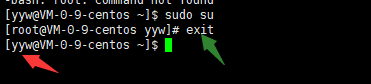
二、Linux权限管理
1.文件的访问者的分类(人)
文件和文件目录的所有者: u—User(中国平民 法律问题)
文件和文件目录的所有者所在的组的用户: g—Group(不多说)
其它用户: o—Others (外国人)
2.文件类型和访问权限(事物属性)
1.文件类型

d:文件夹
-:普通文件
l:软链接(类似Windows的快捷方式)
b:块设备文件(例如硬盘、光驱等)
p:管道文件
c:字符设备文件(例如屏幕等串口设备)
s:套接口文件
2.访问权限

1.读(r/4): Read对文件而言,具有读取文件内容的权限;对目录来说,具有浏览该目录信息的权限
2.写(w/2): Write对文件而言,具有修改文件内容的权限;对目录来说具有删除移动目录内文件的权限
3.执行(x/1): execute对文件而言,具有执行文件的权限;对目录来说,具有进入目录的权限
4.“-”表示不具有该项权限


3.文件权限值表示
字符表示法:

八进制表示法:

4.文件访问权限设置
1.chmod的用法
功能: 设置文件的访问权限
格式: chmod [参数] 权限 文件名
常用选项:
R -> 递归修改目录文件的权限
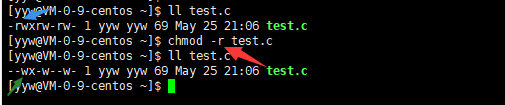
说明:只有文件的拥有者和root才可以改变文件的权限

chmod命名权限值格式
① 用户表示符+/-=权限字符
+:向权限范围增加权限代号所表示的权限
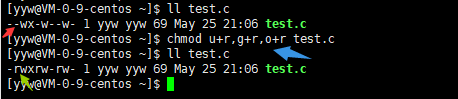
-:向权限范围取消权限代号所表示的权限
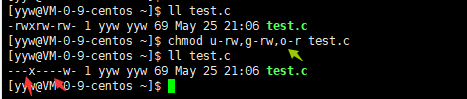
=:向权限范围赋予权限代号所表示的权限
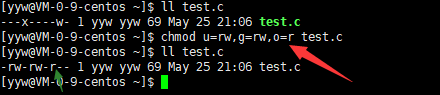
用户符号:
u:拥有者
g:拥有者同组用
o:其它用户
a:所有用户
chmod a=x /home/abc.txt
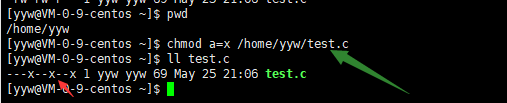
②三位8进制数字
777的含义:
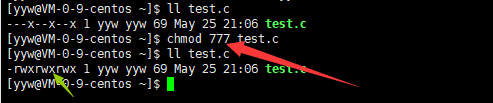

666的含义:
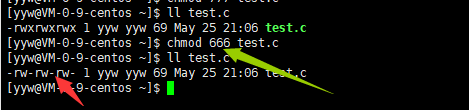
2.chown的用法
功能:修改文件的拥有者
格式: chown [参数] 用户名 文件名
chown user1 f1
chown -R user1 filegroup1

上图此时要改test.c拥有者的权限,所以没有超级用户root指令执行不成功

3.chgrp的用法
功能:修改文件或目录的所属组
格式: chgrp [参数] 用户组名 文件名
常用选项: -R 递归修改文件或目录的所属组
chgrp users /abc/f2

上图此时要改test.c所属组的权限,所以没有超级用户root指令执行不成功
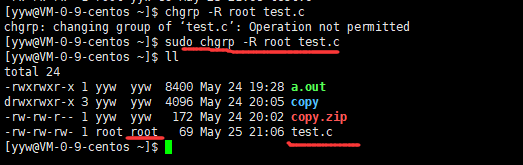
如果要把上面两个权限拥有者和所属组都改为原来的可以用chown:

4.umask的用法
功能:
查看或修改文件掩码
新建文件夹默认权限=0666
新建目录默认权限=0777
但实际上你所创建的文件和目录,看到的权限往往不是上面这个值。原因就是创建文件或目录的时候还要受到umask的影响。假设默认权限是mask,则实际创建的出来的文件权限是: mask & ~umask
格式: umask 权限值
说明:将现有的存取权限减去权限掩码后,即可产生建立文件时预设权限。超级用户默认掩码值为0022,普通用户默认为0002

凡是在umask中出现的权限都去掉,像2的八进制为010,则过滤掉其他用户的w权限

像如下图umask为011时去掉其他用户的写、执行权限,umask为4时去掉其他用户的读权限。

下面为详细解释:


5.权限对文件的影响

没有可读权限:不能查看文件内容
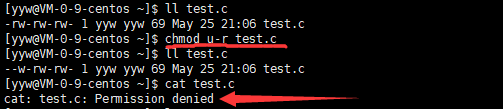
没有可写权限:文件不能被执行

没有可执行权限:可执行文件不能被执行,像下面a.out

6.权限对文件夹的影响
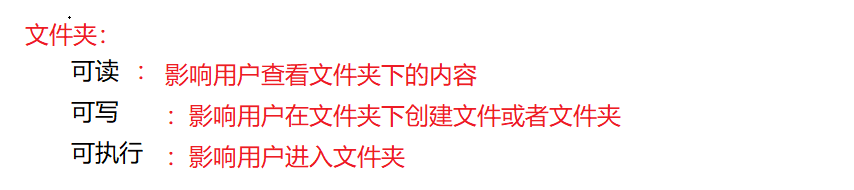
没有可读权限:不能查看文件夹内容

没有可写权限:影响用户在文件下创建文件或文件夹

没有可执行权限:影响用户进入文件夹,cd进不去文件夹**

三.shell命令以及运行原理
Linux严格意义上说的是一个操作系统,我们称之为“核心(kernel) “ ,但我们一般用户,不能直接使用kernel。而是通过kernel的“外壳”程序,也就是所谓的shell,来与kernel沟通。如何理解?为什么不能直接使用kernel?
从技术角度, Shell的最简单定义:命令行解释器(command Interpreter)主要包含:将使用者的命令翻译给核心(kernel)处理。同时,将核心的处理结果翻译给使用者。
对比windows GUI,我们操作windows 不是直接操作windows内核,而是通过图形接口,点击,从而完成我们的操作(比如进入D盘的操作,我们通常是双击D盘盘符.或者运行起来一个应用程序)。
shell 对于Linux,有相同的作用,主要是对我们的指令进行解析,解析指令给Linux内核。反馈结果在通过内核运行出结果,通过shell解析给用户。
帮助理解:如果说你是一个闷骚且害羞的程序员,那shell就像媒婆,操作系统内核就是你们村头漂亮的且有让你心动的MM小花。你看上了小花,但是有不好意思直接表白,那就让你你家人找媒婆帮你提亲,所有的事情你都直接跟媒婆沟通,由媒婆转达你的意思给小花,而我们找到媒婆姓王,所以我们叫它王婆,它对应我们常使用的bash。

四、粘滞位
当一个目录被设置为"粘滞位"(用chmod +t),则该目录下的文件只能由
一、超级管理员删除
二、该目录的所有者删除
三、该文件的所有者删除

五、关于权限的总结
- 目录的可执行权限是表示你可否在目录下执行命令。
- 如果目录没有-x权限,则无法对目录执行任何命令,甚至无法cd 进入目, 即使目录仍然有-r 读权限(这个地方很容易犯错,认为有读权限就可以进入目录读取目录下的文件)
- 而如果目录具有-x权限,但没有-r权限,则用户可以执行命令,可以cd进入目录。但由于没有目录的读权限所以在目录下,即使可以执行ls命令,但仍然没有权限读出目录下的文档
总结
以上就是今天要讲的内容,本文仅仅简单介绍了Linux权限的使用,而权限提供了许多能使我们更快理解文件或者文件夹的内容,我们务必掌握。另外如果上述有任何问题,请懂哥指教,不过没关系,主要是自己能坚持,更希望有一起学习的同学可以帮我指正,但是如果可以请温柔一点跟我讲,爱与和平是永远的主题,爱各位了。

原文链接:https://blog.csdn.net/qq_44918090/article/details/117277938
所属网站分类: 技术文章 > 博客
作者:匿名哭哭
链接:http://www.phpheidong.com/blog/article/86686/81f82bf22289e7d093a5/
来源:php黑洞网
任何形式的转载都请注明出处,如有侵权 一经发现 必将追究其法律责任
昵称:
评论内容:(最多支持255个字符)
---无人问津也好,技不如人也罢,你都要试着安静下来,去做自己该做的事,而不是让内心的烦躁、焦虑,坏掉你本来就不多的热情和定力